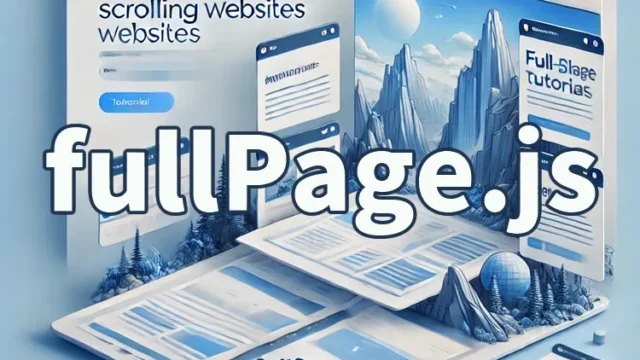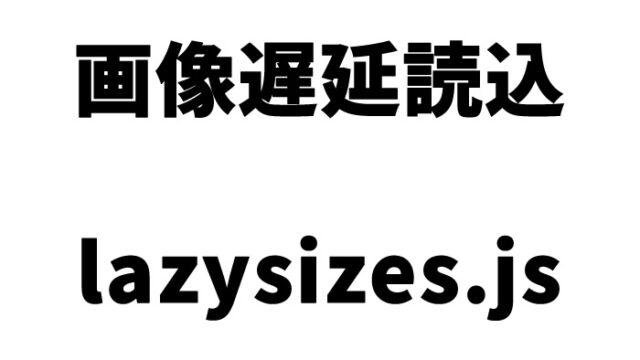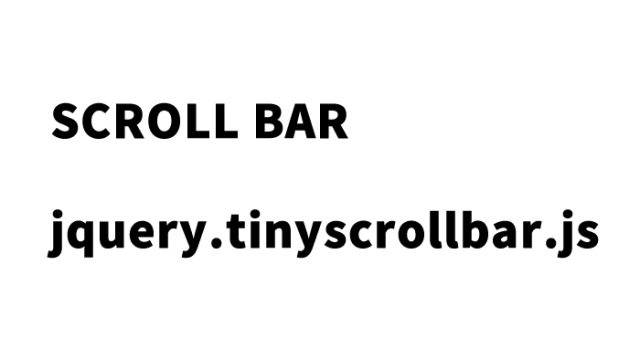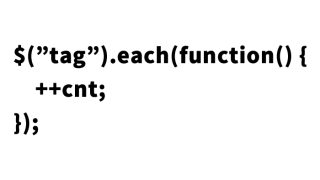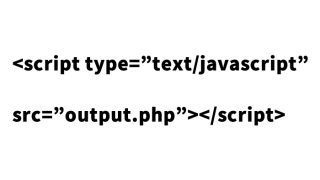「続きを読む」リンクの自動表示:readmore.jsを使った指定高さのコンテンツ制御方法
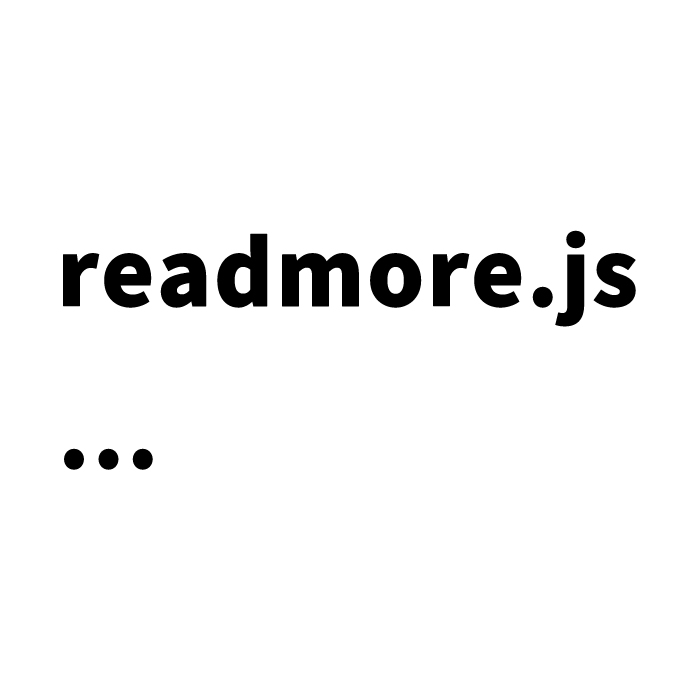
ウェブページのデザインやUXを考慮する際、特定の高さを超えたコンテンツを折りたたむ「続きを読む…」という機能は非常に役立ちます。このような機能を実装するためのスクリプトとして「readmore.js」があります。
この記事では、このスクリプトを使用して指定した高さ以上のコンテンツエリアに自動で「続きを読む…」リンクを表示する方法について詳しく解説します。
readmore.jsを使った自動「続きを読む…」表示の設定
最初に必要なライブラリとして、jquery-1.9.0.min.js と readmore.js ファイルを読み込む必要があります。
以下のコードは、指定されたコンテンツエリア(今回の例では#info)が指定の高さ(250px)を超えた場合に「続きを読む…」リンクを表示するためのJavaScriptの設定です。
<script src="jquery-1.9.0.min.js"></script>
<script src="readmore.js"></script>
<script>
$(document).ready(function() {
//コンテンツエリアのid名を指定
$('#info').readmore({
moreLink: '<a href="#">続きを読む…</a>',
maxHeight: 250
});
});
</script>
HTML構造の作成
次に、リンクを表示したいコンテンツエリアのHTML構造を設定します。
以下は、id=”info”を持つエリア内に複数のliタグを使用してコンテンツを配置した例です。
<div id="info">
<ul>
<li>
<a href="https://dad-union.com/">DAD UNION</a></li>
<li>
<a href="https://dad-union.com/about">このサイトについて</a></li>
<li>
<a href="https://dad-union.com/javascript/57">getJSONでjson形式の配列情報を取得表示する方法</a></li>
<li>
<a href="https://dad-union.com/javascript/51">jQueryの$.get()を使ってxmlデータを取得表示する方法</a></li>
<li>
<a href="https://dad-union.com/javascript/46">window.location.search:URL(アドレス)のパラメータ値をJavaScriptで取得する方法</a></li>
<li>
<a href="https://dad-union.com/javascript/43">テキストボックスの入力文字をJavaScriptで別エリアに同時にコピー表示する方法</a></li>
<li>
<a href="https://dad-union.com/javascript/32">iframe先ページの高さにあわせてコンテンツを表示する方法</a></li>
</ul>
</div>
<!--/info-->
readmore.jsを使用して指定の高さ以上のコンテンツに自動で「続きを読む…」を表示するデモページ
実際にこの機能を動作させて確認したい場合、以下のデモページで試すことができます。
readmore.jsを使用して指定の高さ以上のコンテンツに自動で「続きを読む…」を表示デモ
ソース元:Readmore.js: jQuery plugin for long blocks of text
公式の情報や詳しいドキュメントは以下になります。
ソース元:Readmore.js: jQuery plugin for long blocks of text
readmore.jsのメリット
もちろん、PHPなど他の言語・技術を使って「続きを読む」リンクの実装は可能です。しかし、readmore.jsを使用する最大の利点は、コンテンツの高さを指定してリンクを表示できるため、文字数を気にすることなく使える点です。これにより、デザインの一貫性を保ちつつ、必要に応じてコンテンツを簡単に折りたたむことができます。
最後に
以上が、「readmore.js」を使用して特定の高さ以上のコンテンツエリアに自動で「続きを読む…」リンクを表示する方法についての解説です。
このスクリプトをうまく活用することで、ユーザーの閲覧体験を向上させることができるでしょう。
※流用される場合は自己責任でお願いします。
デモページタグ内のGoogleアナリティクスタグは流用しないで下さい。
PCトラブルは解決しましたか?
もし「会社のPCが全部遅い」「Office 365のエラーが多発する」「ネットワークが不安定」といった、調べても解決しない「会社全体」のお悩みがありましたら、ぜひご相談ください。
「Windows11 高速化」といったお悩み検索で毎月1,200人以上が訪れる、
このサイトの運営者(建設会社IT部長)が、川崎・横浜・東京城南エリアの法人様限定で「無料ITお困りごと診断」を行っています。